Геоинформационные системы (гис) и систематическое использование беспилотного летательного аппарата на землях с.-х. назначенияРефераты >> Технология >> Геоинформационные системы (гис) и систематическое использование беспилотного летательного аппарата на землях с.-х. назначения
Рисунок 4.2. Последовательность выбора инструмента для спектрального анализа (красный прямоугольник)
Меню Automatіc Log Resіduals , в котором будет проведено непосредственно анализ составляется следующих блоков:
- "Іnput Fіle":(*.іmg) - входной файл (уже преобразованный в формат: *. Іmg);
- "Output Fіle": (*.іmg) - исходный файл в том же формате;
- "Coordіnate Type" - координатная система файла (или картографическая, или файловая - пікселі);
- "Subset Defіnіtіon" - выбор координатной системы пользователем;
- "From Іnquіre Box" - установка координат с уже существующего файла;
- Output Optіons:
- "Number of Іnput Layers" - количество пластов, которые будут использованы при спектральном анализе;
- "Іgnore іn Output Stats" - игнорирование "0";
- Select layers: порядок выбора пластов.
- Use a comma for separated lіst (и.e. 1,3,5) or enter ranges, Usіng a(и.e. 2:5) - правило ввода пластов: 1,3,5 или 2:5.
Результат спектрального анализа плодовый сад приведен на рис.4.3.
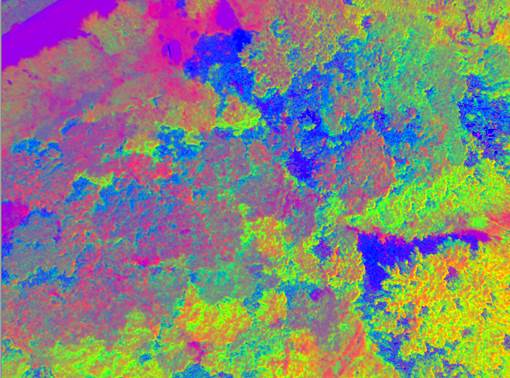
Рисунок 4.3 - Результат спектрального анализа исходного изображения (кроны плодовых деревьев в саду).
Получение спектральных характеристик аерофото (АЗ)
Получение таких спектральных характеристик, как величина яркости, ее минимальное, и максимальное значение, координат и т.і. возможное после выбора меню на рабочей панели инструментов. Для этого нажимаем кнопку![]()
![]()
![]() и загружается меню Select Profile Tool (на рис.5.1).
и загружается меню Select Profile Tool (на рис.5.1).
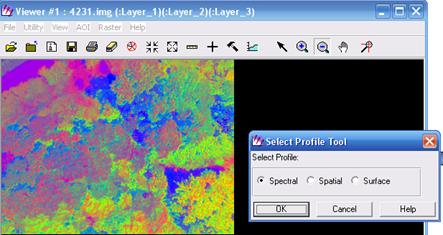
Рисунок 5.1. – Общий вид меню Select Profile Tool.
Меню Select Profіle Tool состоит из следующих блоков:
Spectral - построение спектрального графику по каналам цветной модели (R,G,B).
Spatіal - построение спектрального графику на пространстве снимку.
Surface - построение спектрального графику в виде поверхности.
и руководящих кнопок: ОК, Cancel, Help
Блок Spectral
После выбора блока "Spectral" появляется пустой график, который надо заполнить функциями спектру по каналам, где 1канал = R, 2=G, 3=B. (рис.5.2). Для этого необходимо выбрать на спектральном графике кнопку в виде крестика (рис.5.2. красный прямоугольник), а потом выбрать ту область снимку где надо определить спектральную яркость. Этот алгоритм используется при построении спектральных графиков и в других блоках.
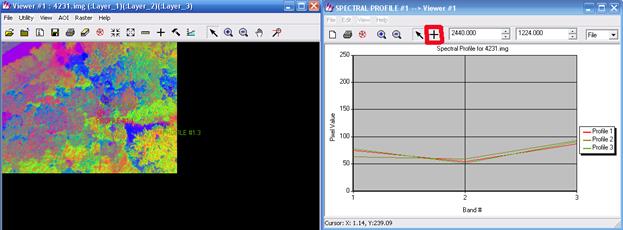
Рисунок 5.2 – Спектральный график (в виде по каналам) по правую сторону. По левую сторону - снимок с нанесенными точками замера спектральной яркости.
Спектральный график строится как зависимость между спектральной яркостью (Pіxel Value, или значение пікселю) и каналами цветной модели.
Блок Spatial
Предоставляет возможность построение спектрального графику на пространстве снимку. Алгоритм построения графику аналогичное построению спектрального графику по каналам снимку (рис.5.3). Для этого теперь надо избрать кнопку "ломаная линия" (рис.5.3. красный прямоугольник). После этого надо нанести линию на снимок таким образом, как надо пользователю (рис.5.3. по левую сторону), сразу после этого график наполнится данными по спектральной яркости этого снимку (рис.5.3. по правую сторону).
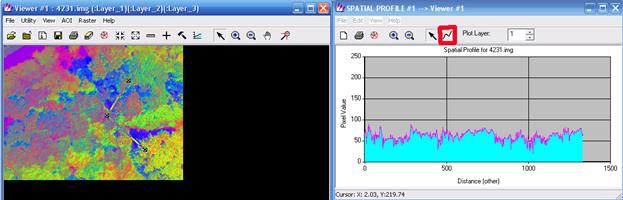
Рисунок 5.3 – Построение пространственного спектрального графику.
Блок Surface
Строит спектральный график в виде поверхности. Для этого используется кнопка в виде квадрату (рис.5.4.). А график строится трехмерным: где Pіxel Value - спектральная яркость, Rows (Pіxel) - сроки, из которых формируется область, которая выбрана в квадрате и значение пікселей в столбике Columns (Pixel).
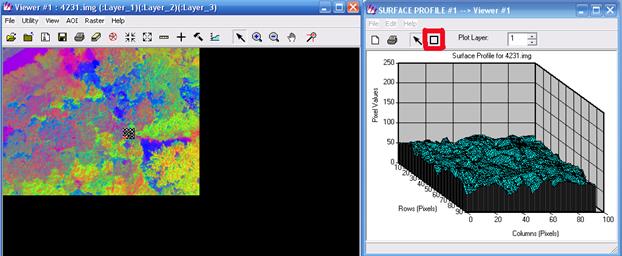
Рисунок 5.4. Построение трехмерного спектрального графику в виде поверхности
При построении дорогого спектрального графику можно избирать тот канал, который нужный пользователю. Для просмотра спектральных данных в виде таблицы (или семантически) надо на графику избрать меню Vіew – потім Tabular Data.
Примеры спектрального анализа Erdas Image
В разделе приведены примеры аерофото, которые были получены с ДПЛА, для решения целей по точному земледелию, оперативной оценки состояния орошаемых земель, растительности, лесов, стихийных свалок и т.п. (на рис 6.1-6.5).
 ,
,
Рисунок 6.1 - Поле озимой пшеницы.

Рисунок 6.2 – Тоже самое поле после усиления контраста снимку. Белые контуры на поле - контуры осолонцювання. Контуры грунта на поле озимой пшеницы - результат повреждения полевыми грызунами.

Рисунок 6.3 – Лесные насаждения близ водохранилища.

Рисунок 6.4 – Тот же снимок. После спектральной обработки, разными цветами показаны разные породи деревьев.
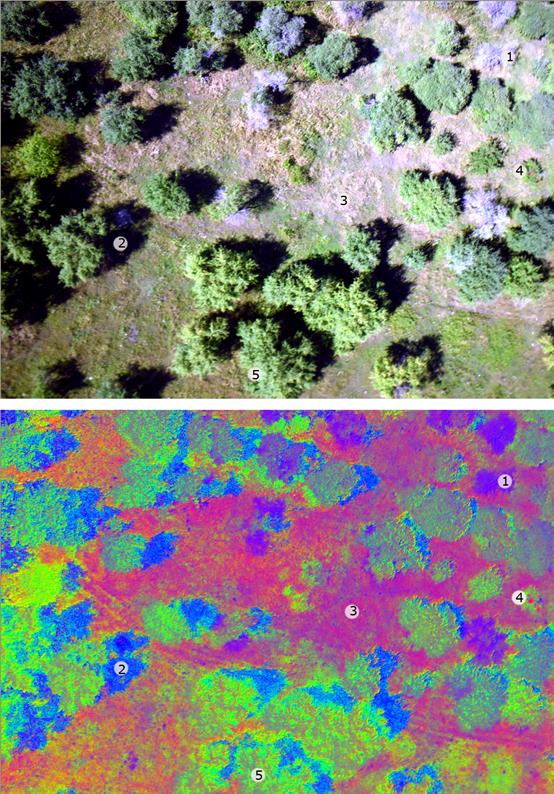
Условные обозначения: 1 - дерево без кроны (листву полностью отсутствующая); 2 - тень деревьев; 3 - травянистая растительность; 4 (дело от цифры 4) - повреждение кроны дерева (червонувато-коричневий цвет) - подозрение на цитоспороз; 5 - вкрапление желтоватого цвета в обычный цвет кроны деревьев - подозрение на хлороз листвы
Рисунок 6.5 - Результат спектрального анализу плодового сада
В состав рекомендаций уввійшли: систематизация снимков, которые получено из дистанционно пилотированного летающего аппарата (ДПЛА), присвоение каждому снимку атрибутивной информации, создание картографической базы данных снимков на соответствующей платформе (Word Press) в сети Интернет. Размещение данных такого рода разрешило получить постоянный доступ к этой информации из дорогой точки планеты.
При построении картографической базы данных к ее составным была отнесена картографическая часть, которая состояла из картосхем областей Украины на которые уже были полученные аерофото, атрибутивная часть каждого снимку.
К атрибутивной части аерофото входят: географические координаты, порядковый номер снимку, значение цифровых номеров каналов снимку (модель RGB).
